在荣耀畅玩8C中如何打开微信分身,很多小伙伴都还不知道,下面IEfans小编为大家整理了微信分身打开方法说明,一起来看看吧! 1、首先在荣耀畅玩8C手机桌面上点击打开【设置】, 2、
在荣耀畅玩8C中如何打开微信分身,很多小伙伴都还不知道,下面IEfans小编为大家整理了微信分身打开方法说明,一起来看看吧!

1、首先在荣耀畅玩8C手机桌面上点击打开【设置】,
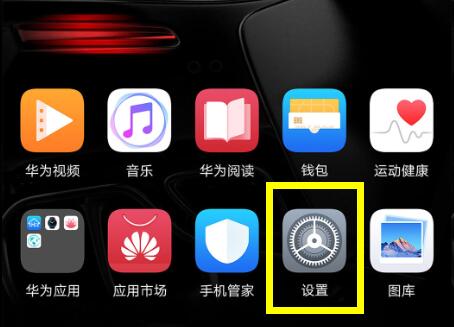
2、进入设置页面后,找到并点击【应用和通知】。
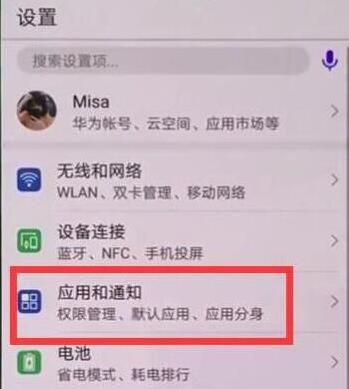
3、在应用和通知页面点击选择【应用分身】选项,
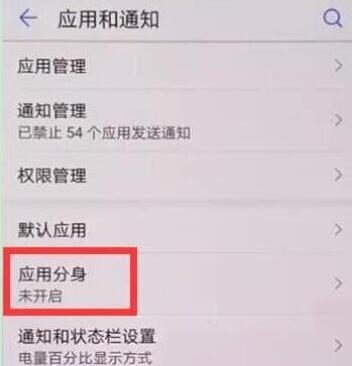
4、最后选择需要分身的应用,点击打开微信右侧的开关,显示已经分身即可。
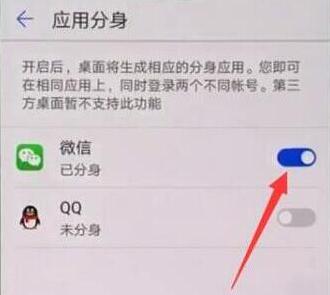
荣耀相关攻略推荐:
在荣耀magic2中怎么删除应用数据?删除应用数据的方法说明
在荣耀magic2中怎么隐藏应用角标?隐藏应用角标的方法说明
荣耀magic2中怎么设置屏幕常亮?屏幕常亮的设置方法一览
喜欢小编为您带来的微信分身打开方法说明吗?希望可以帮到您~更多相关内容尽在IE浏览器中文网站。
